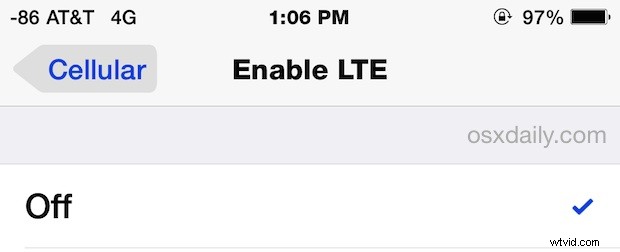
Pokud váš iPhone má síť LTE a většina z nich v dnešní době má, v některých situacích možná budete chtít deaktivovat celulární síť LTE. To může být užitečné v různých případech, od dobrovolného omezení dat, až po získání stabilnějšího připojení v situaci, kdy si můžete všimnout, že síť LTE bude klesat nebo rychle přecházet mezi 3G, LTE nebo dokonce 2G. / EDGE. Tato poslední situace, která se obvykle vyskytuje v oblastech s nízkým pokrytím, může vést k rychlé ztrátě baterie nebo k neustálému přerušení hovorů, protože iPhone neustále hledá signál a vypnutí LTE je často rychlým řešením.
Někteří poskytovatelé mobilních sítí sice umožňují přepínat rychlost dat přímo v Nastavení iPhonu, což je další přístup k výše uvedeným problémům, ale ne všichni poskytovatelé tak činí. Nicméně všichni poskytovatelé s LTE vám umožňují vypnout LTE tak či onak. V každém případě zde je návod, jak vypnout LTE na iPhonu.
Jak vypnout (nebo zapnout) LTE na iPhone
- Otevřete na iPhonu aplikaci Nastavení a v horní části seznamu vyberte možnost Mobilní
- Klepněte na „Možnosti mobilních dat“ (v nejnovějších verzích iOS, starší nemají podnabídku)
- Klepněte na „Povolit LTE“ a vyberte „VYPNUTO“ (nebo můžete nastavit „Pouze data“ pro stabilizaci některých hlasových hovorů nebo „Hlas a data“ jako výchozí)*
- Chvíli počkejte, než se mobilní připojení iPhonu zapíná a vypíná a 3G / 4G by nyní mělo být zapnuto jako výchozí s vypnutým LTE, jak je vidět na stavovém řádku iPhonu
- Ukončete Nastavení a užijte si pomalejší mobilní připojení
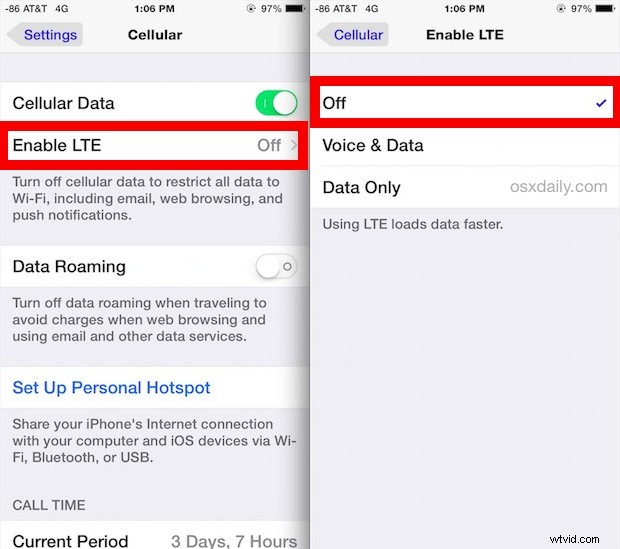
* Všimněte si, že někteří operátoři zde místo toho zobrazují „Voice &Data“, pokud vám umožňují skutečně změnit a nastavit rychlost dat ručně na 3G, LTE nebo 2G. To není případ všech poskytovatelů mobilních sítí nebo mobilních tarifů, a pokud toto ruční ovládání chybí, deaktivace LTE místo toho způsobí, že iPhone použije buď připojení 3G nebo 2G, podle toho, co je k dispozici.
Pamatujte, že LTE je výrazně rychlejší než 3G / 4G a v některých oblastech je 3G tak pomalé nebo přetížené, že je prakticky nepoužitelné přenášet jakákoli data mimo blok textu. Pokud to děláte, protože narážíte na limit svého mobilního tarifu a chcete si sami zavést určité omezení dat, další možností by bylo jednoduše úplně deaktivovat data a místo toho se spoléhat pouze na Wi-Fi, zatímco je iPhone proti mobilním datům. omezení plánu.
Tento konkrétní iPhone použitý na ukázkových snímcích obrazovky používá AT&T s neomezeným datovým tarifem, který nenabízí přímou volbu rychlosti dat, ale místo toho přejde na 3G (4G, jak to nazývá AT&T), pokud bylo LTE výslovně vypnuto. Od některých uživatelů jsem slyšel, že jiné plány AT&T poskytují manuální funkci, která je povolena prostřednictvím aktualizace nastavení operátora, ale to není případ tohoto konkrétního zařízení.
Pro drtivou většinu uživatelů iPhone stačí nechat LTE zapnuté, výkon je tak lepší než u ostatních sítí, že jeho vypnutí, i když to může ušetřit výdrž baterie, nestojí za snížení rychlosti. Pokud je vaším zájmem prodloužit výdrž iPhonu na jedno nabití, možná lepším přístupem pro většinu uživatelů je použít režim nízké spotřeby, ale přesto ponechat LTE povolené.
Co vůbec znamená LTE?
LTE je zkratka pro Long Term Evolution a představuje vysokorychlostní bezdrátovou komunikační technologii, kterou mnoho moderních mobilních telefonů a mobilních zařízení používá pro vysokorychlostní mobilní komunikaci. LTE není specifické pro iPhone, používá jej mnoho moderních mobilních telefonů pro vysokorychlostní přenos dat. Symbol „LTE“ často uvidíte v rohu iPhonu a dalších mobilních telefonů a mobilních zařízení. Když na svém zařízení vidíte symbol LTE, znamená to, že jste připojeni k síti LTE, nikoli k 2G EDGE, 3G atd.
